

Escrito por Nathan E. Malpass, Última actualización: 8 de agosto de 2020
"Mi prima una vez me dijo que debería activar Auto-copia de seguridad de Android función para aprovechar al máximo mi teléfono. ¿Qué hace de todos modos? Si termino me gusta lo que aprendo, ¿cómo puedo habilitar esa función en mi teléfono? "
Parte 1. Lo que necesita saber sobre la copia de seguridad automática de AndroidParte 2. Cómo restaurar la copia de seguridad desde Google DriveParte 3. Haga una copia de seguridad de Android con un solo clic con la copia de seguridad y recuperación de datos de FoneDog AndroidParte 4. Conclusión
La gente también Leer¿Qué hace Android Backup and Restore?¿Cuáles son los mejores software de copia de seguridad de Android para PC?
¿Qué es una copia de seguridad automática de Android? Copia de seguridad automática Android es una característica desarrollada por Google para dispositivos Android. Aunque parezca una gran característica, hay cosas que debes saber para asegurarte de que tus datos permanecen seguros.
Es importante entender que tiene sus propias limitaciones. De esta manera, sabrá lo que se está guardando para usted y lo que aún necesita para hacer una copia de seguridad por su cuenta.
Cuando habilita la copia de seguridad automática, estos datos se guardan automáticamente en su cuenta de Google:
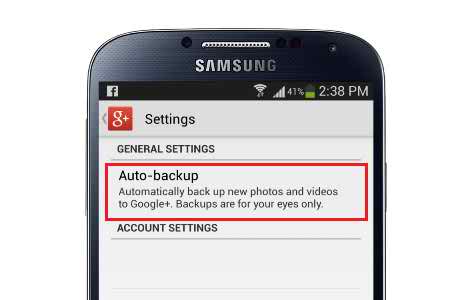
Estas cosas pueden ser útiles si tienes un nuevo dispositivo Android. Al iniciar sesión en su cuenta de Google, la copia de seguridad de su cuenta se sincroniza con su nuevo teléfono o tableta. Esto elimina las horas de transferencia de datos que aún tiene que hacer si no hay una copia de seguridad automática.
Sin embargo, la copia de seguridad automática de Android no cubre los SMS y algunas configuraciones. A pesar de este inconveniente, esta característica sigue siendo una bendición para los usuarios de Android. Esto es más así para aquellos que no tienen el tiempo o se sienten demasiado perezosos para hacer copias de seguridad.
Para que la copia de seguridad automática funcione, existen requisitos 3 que debe cumplir.
Para comenzar la copia de seguridad automáticamente, debe tener la aplicación Google Drive instalada en su dispositivo. Asegúrese de iniciar sesión con su cuenta predeterminada de Gmail también.
Puede ver sus fotos y videos respaldados iniciando Google Drive> Menú> Google Photos. Por otro lado, tus contactos se guardan en Google Contacts.
Puede acceder a él yendo a contactos.google.com a través del navegador de tu dispositivo. Otra forma de verificar si sus datos se han copiado realmente es yendo a Google Drive. Ajustes. > Administrar respaldo.
Ahora que sabe cómo usar la copia de seguridad automática de Android, analizaremos cómo hacer una copia de seguridad de los archivos que el servicio no cubre.
En la primera parte de esta publicación, mencionamos que hay ciertos tipos de archivos que no están cubiertos por la copia de seguridad automática de Android. Ahí es donde FoneDog Android Data Backup and Restore viene y salva el día.
Este software realiza una copia de seguridad de su contactos, mensaje de texto, registros de llamadas, fotos, videos, audio, documentos y mensajes y archivos adjuntos de WhatsApp. Si eres un ávido usuario de WhatsApp, esto significa buenas noticias.
La función de copia de seguridad automática no puede realizar una copia de seguridad de su historial de chat de WhatsApp, por lo que puede usar FoneDog en su lugar.Debajo hay un tutorial de copia de seguridad de datos de Android.
Para comenzar, descargue FoneDog Android Data Backup and Restore en su computadora.
Una vez completada la instalación, ejecute el programa. Conecte su teléfono o tableta a la computadora con un cable USB.
Para que el software detecte su dispositivo conectado, debe activar la depuración de USB. Verifique en su dispositivo cualquier solicitud para permitir la depuración de USB. Si ves uno, solo toca OK.
Si no lo hace, debe habilitar manualmente la depuración de USB. Hay diferentes pasos para varias versiones de Android. Consulte los pasos a continuación para ayudarlo.
Solo debe activar la depuración de USB en su dispositivo una vez. La próxima vez que realice una copia de seguridad con FoneDog, ya no tendrá que volver a hacerlo.
Android 4.2 o superior
Ir Ajustes. > Acerca del teléfono > Tap Número de compilación hasta que aparezca un mensaje> Depuración USB
Android 3.0 a 4.1
Dirígete a Ajustes. > Opciones de desarrollador > Depuración USB
Android 2.3 o inferior
Ir Ajustes. > Aplicaciones > Desarrollo > Depuración USB
Las opciones de 2 aparecerán en el software. Seleccionar Datos de dispositivo. Luego se le pedirá que elija los tipos de archivos de los que desea hacer una copia de seguridad.
Es muy recomendable que seleccione todo. Sin embargo, si opta por realizar una copia de seguridad de algunos de ellos, puede marcar solo los artículos aplicables. prensa Inicia para comenzar la copia de seguridad
Cuando finalice la copia de seguridad, verá la cantidad de archivos en la copia de seguridad y el tamaño del archivo. Si desea aprender cómo restaurar su copia de seguridad, continúe con el Paso 4.
Para restaurar su copia de seguridad, solo necesita iniciar el programa, conectar su dispositivo y hacer clic en Restauración de datos del dispositivo.
Los archivos de copia de seguridad disponibles aparecerán en la pantalla. Verifique los detalles de cada archivo y seleccione el que necesita. Hacer clic Inicia.
El software le mostrará los tipos de archivos en su archivo de copia de seguridad elegido. Marque los que quiera guardar en su teléfono o tableta. Una vez hecho esto, golpea restaurar y pulse OK para confirmar.
Descargar libre Descargar libre
La copia de seguridad automática de Android es una característica excelente que ningún usuario de Android debe perderse. Olvidar hacer copias de seguridad ahora es cosa del pasado. La función está disponible en todos los dispositivos Android, y lo único que tiene que hacer es habilitarla.
Eso te deja sin excusa para no hacer una copia de seguridad de tu dispositivo.
Tiene su propia cuota de deficiencias, que afortunadamente, FoneDog Android Data Backup and Restore puede abordar efectivamente
Si por casualidad ha eliminado o perdido algunos de sus archivos antes de crear una copia de seguridad, también puede usar la Recuperación de datos de FoneDog para recuperarlos.
Comentario
Comentario
Respaldo y restauración de datos de Android
Proteger sus datos Android y opcionalmente restaurarlos a Android
descarga gratuita descarga gratuitaHistorias de personas
/
InteresanteOPACO
/
SIMPLEDificil
Gracias. Aquí tienes tu elección:
Excellent
Comentarios: 4.4 / 5 (Basado en: 107 El número de comentarios)